热点问题
关于热点问题
热点问题会向您展示一张图片,要求您在该图片中由教师创建的一个或多个热点上放置一个图钉。热点问题对于多种学科的学习均有助益。例如,在解剖课程中,可能会要求标识身体的部位。在地理课程中,可能会要求在地图上标记特定位置。在外语课程中,可能会要求选择特定衣物。在一门生态学或生物学课程中,可能会要求指出哪些动物物种或个体会栖息于主图所描述的相应栖息地,或者不栖息于此处。
热点问题类型
您可以在测试或作业中查找不同类型的热点问题:
标准热点:它向您提供一张图片,要求您在该图片中由教师创建的一个或多个热点内放置图钉。您不知道热点实际位于何处。
多项选择热点:它提供一个图片,要求您在教师创建的一个或多个热点内放置图钉。您可以看到热点的位置。其中一个热点正确,其他热点为干扰项。
多项选择题热点:它提供一个图片,要求您在教师创建的一个或多个热点内放置图钉。您可以看到热点的位置。一个或多个热点正确,其余热点是干扰项。
重要
热点可能包含也可能不包含描述,在图片上可能可见也可能隐藏,具体取决于您的教师创建测试或作业的方式。
我如何回答热点问题?
当您使用鼠标选择图片时,第一个图钉自动显示在画布上。移动放在图片上的紫色“图钉图标”,将其移至图片上的正确位置。
教师可能会要求您识别图片中的多个项目。您可以选择向图片添加多个图钉,即使只有一个热点。
要添加其他图钉,请从热点问题上的图像上方的工具栏选择图钉图标,也可以使用 P 键选择。
在某些情况下,您的教师可能会显示他们创建的热点。在这种情况下,一个或多个热点会成为干扰项(错误答案选项)。您需要确保将图钉放在正确的热点上。
注意
您可以找到矩形、圆形或多边形热点区域,具体取决于您的教师选择的评估。
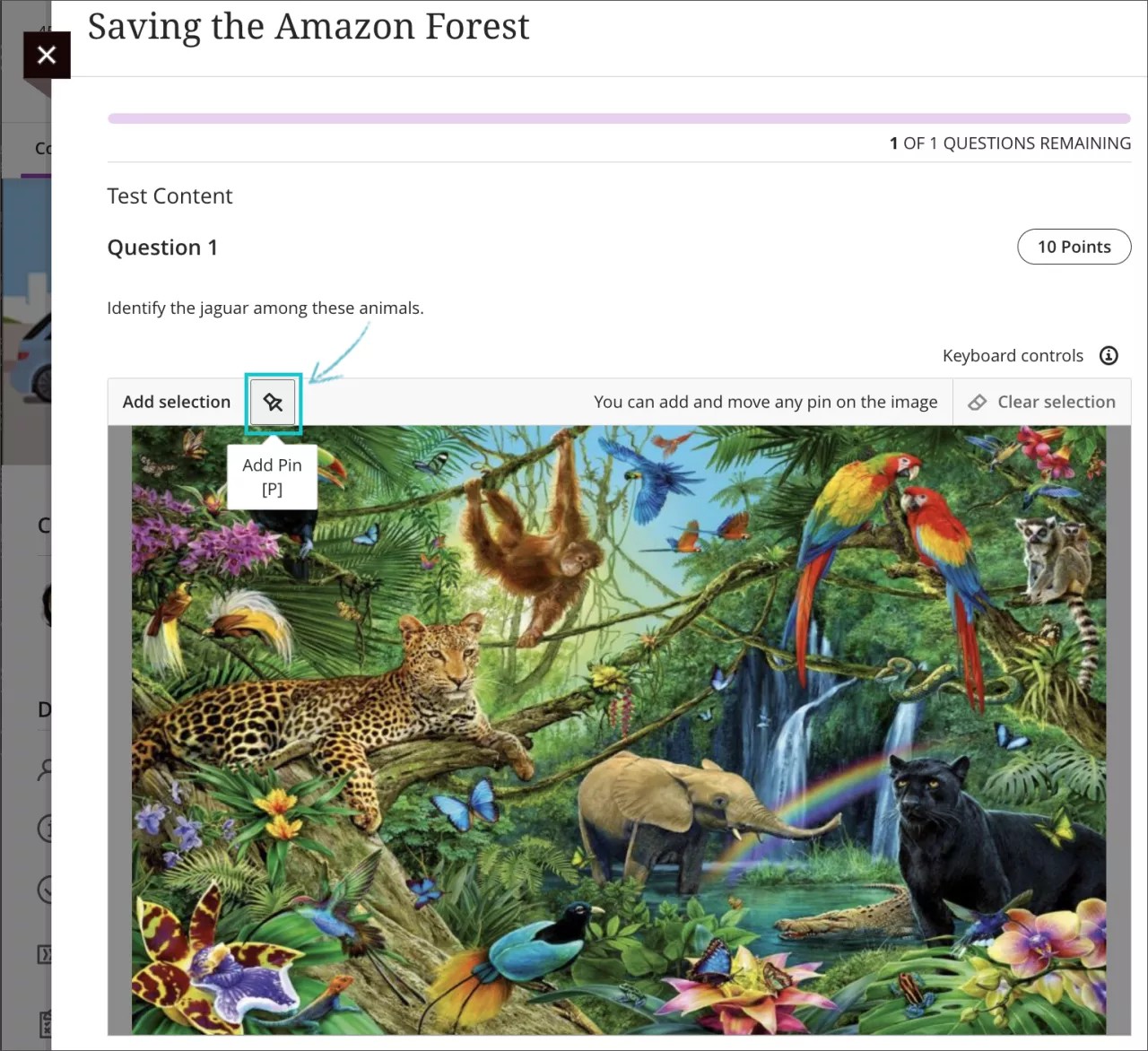
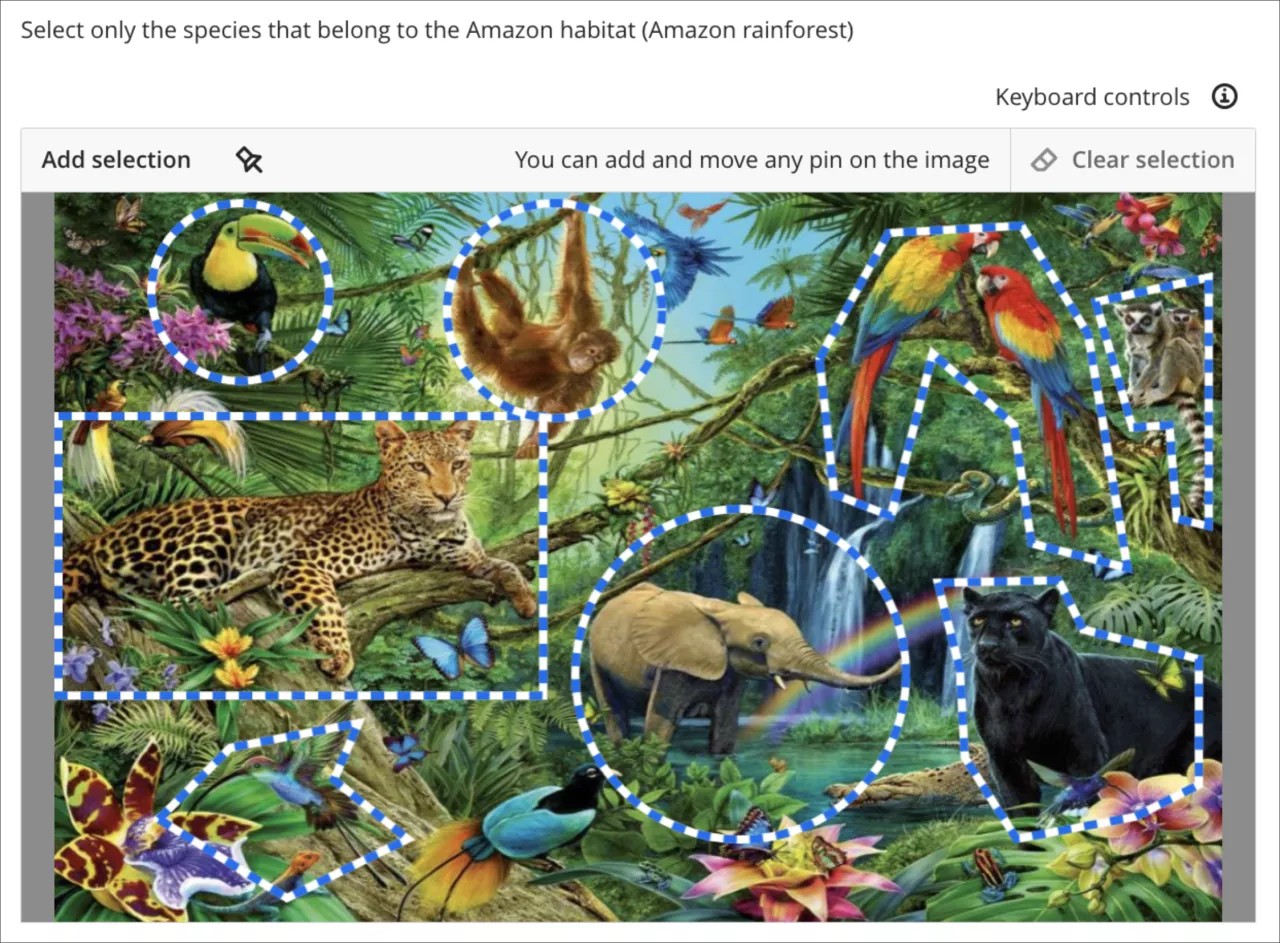
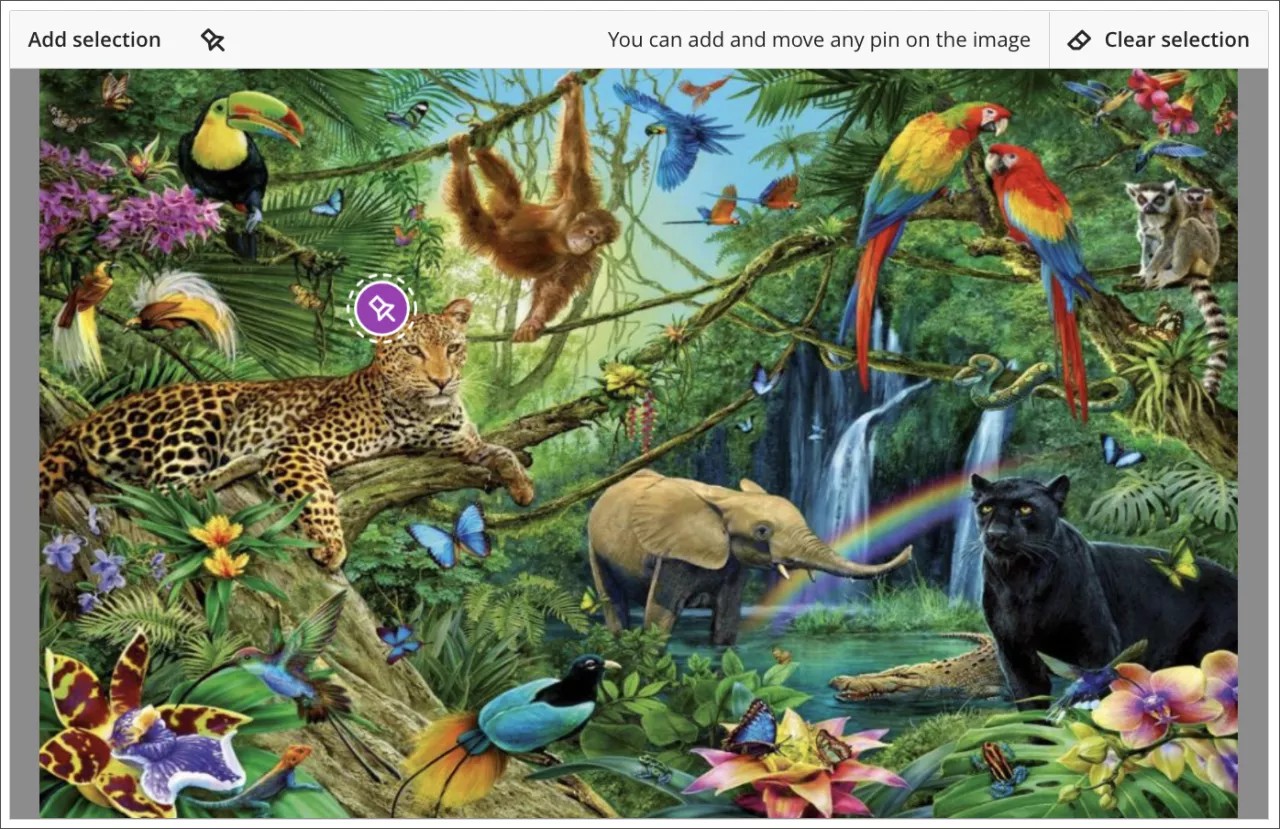
如何保存热点问题的答案?
将图钉放到图片上或重新定位时,它们的放置位置会自动保存。
如果我不小心添加了一个不想使用的图钉怎么办?
要删除图钉,您可以选择图钉然后选择已上传图片上方的“清除选择内容”按钮,或者使用键盘上的 delete 键。上述任一操作都会删除所有选定的图钉。
在图片上拖放图钉时,可以使用哪些键盘快捷方式?
使用 Tab 和 Shift+Tab 可以选择图钉
使用 P 键可创建新的图钉
使用箭头键可移动图钉
使用 Alt 或 Option + 箭头键可以以较小的增量(一次 1 像素)移动选定图钉
使用删除可以删除选定的图钉
观看关于热点问题的视频
以下解说视频以视觉和听觉的方式介绍了本页中包含的部分信息。有关视频内容的详细描述,请在 Vimeo 上打开视频。
无障碍访问和热点问题
产品 Ultra 团队继续致力于提供新的无障碍访问增强功能和对辅助技术的支持。以前,热点问题需要使用鼠标和手眼协调。现在,使用键盘,您可以:
创建图钉以标记热点
选择热点
调整热点的大小
重新放置热点
删除热点
键盘交互和快捷键
当您回答测试或评估中的热点问题时,焦点会放在通知横幅上的“帮助文档”链接上。
按 Tab 键读取键盘控件,以执行以下操作:
一般控件
使用 P 键创建图钉以标记新热点
使用 Tab 和 Shift+Tab 选择热点
使用箭头键移动热点
使用 Shift + 箭头键调整热点的大小
使用 Alt/Option + 箭头键以较小的增量(一次 1 像素)移动或调整热点的大小
选择 Delete 键可删除之前选定的热点
使用 Shift+Z 放大
使用 Shift+X 缩小
使用 Shift+F 展开视图
使用 ESC 关闭视图
矩形和圆形控件
使用 Shift + 箭头键调整热点的大小
使用 R 键添加新的矩形热点(当画布聚焦时)
使用 C 键可添加新的圆形热点(当画布聚焦时)
多边形控件
使用 P 键绘制新的多边形热点(当画布聚焦时)
使用 ESC 键退出绘制模式
使用箭头键可移动绘制图标
使用 Option/Alt + 箭头键精确移动绘制图标
使用 Enter 键添加新的多边形点
使用 Delete 键删除最近创建的点
要添加矩形、圆形或多边形热点,您可以在背景图片上选择具有相同标签的按钮。焦点会移动到创建的热点。
按全部删除按钮可删除创建的热点。
按 Tab 键可以向您的答案“添加额外的内容”。
创建所有热点后,您可以使用 Tab 键继续导航,从而激活“保存并关闭”或“提交”选项以保存您的内容。